“Modifica manuale delle copertine degli album in Windows Media Player 12, Windows 7 – In Windows Media Player 12, come posso modificare le copertine degli album per una traccia o modificare il tag? Ho provato a fare clic destro sulla copertina dell’album e cliccato trova informazioni album. Ho trovato l’arte corretta e l’ho applicata, ma la libreria mostra ancora la vecchia copertina sbagliata. Ho persino fatto l’accordo” Opzioni – Applica modifiche alle informazioni sui media”. E ‘ ancora sbagliato. Posso entrare manualmente e cambiare ogni singola traccia, se necessario? Perché è così difficile? Avrebbe senso essere in grado di fare clic destro e ci sia una selezione per modificare l’ID3tag.”
Nella maggior parte dei casi, se hai scaricato o acquistato legalmente le tue canzoni da Windows o altri negozi di musica, otterrai canzoni di destinazione con tag musicali completi come copertina dell’album, artista, genere, album, ecc. Tuttavia, a volte è possibile importare brani strappati da un CD o scaricati da fonti sconosciute a Windows Media Player. E in questi casi, potrebbe essere necessario aggiungere copertine degli album alle tue canzoni.
E probabilmente sai già che Windows Media Player 12 può essere utilizzato per trovare automaticamente la copertina corretta per i tuoi album musicali. Lo fa via Internet ed è di solito il metodo migliore per taggare la tua musica. Tuttavia, come accennato in precedenza, Windows Media Player potrebbe a volte non riuscire ad aggiungere le copertine degli album ai brani in Windows Media Player a causa di album rari. In tal caso, è necessario aggiungere manualmente le copertine degli album alla libreria musicale di Windows Media Player o passare allo strumento di pulizia della libreria musicale 3rd-party.
In questa guida, vorremmo presentarvi diversi modi per aiutarvi su come aggiungere copertine degli album a Window Media Player 12 e altre versioni.
Soluzione 1: Come recuperare automaticamente le copertine degli album con Windows Media Player 12
Come accennato in precedenza, Windows Media Player 12 è stato in grado di aggiungere automaticamente le copertine degli album ai file musicali all’interno di Windows Media Player. Gli utenti non potevano nemmeno bisogno di sapere nulla circa l’album. Questa funzione è molto utile in quanto recupera l’immagine corretta per le copertine degli album che conteneva una voce sbagliata fino ad ora. Pertanto, se si desidera aggiungere copertine degli album a Windows Media Player, la soluzione migliore sarebbe quella di aggiornare a Windows Media Player 12.
I passaggi seguenti ti mostrerebbero come fare in modo che Windows Media Player 12 aggiunga automaticamente le copertine degli album alla libreria musicale di Windows Media Player:
1.Aggiorna il tuo Windows Media Player a V12.
2.Assicurati di aver aggiunto tutti i brani a Windows Media Player e tutti i brani vengono visualizzati nell’area Musica di Windows Media Player. È possibile visualizzare tutti gli album nella categoria Album.
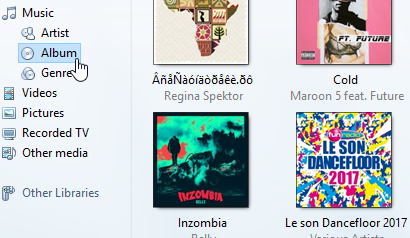
3.Nello spazio vuoto, fare clic destro.
4.Selezionare Visualizza dal menu del tasto destro del mouse, quindi selezionare Mostra barra dei menu per rendere visibile la barra dei menu sulla barra del percorso.
5.Fare clic su Strumenti e quindi selezionare Opzioni.
6.Passare alla scheda Libreria. Controlla l’opzione” Recupera informazioni aggiuntive da Internet “e” Sovrascrivi tutte le informazioni multimediali ” sotto di essa. Selezionando queste 2 opzioni, Windows Media Player 12 aggiornerà automaticamente le informazioni multimediali che coprono album,arte, artista, ecc. ai brani esistenti all’interno di Windows Media Player.
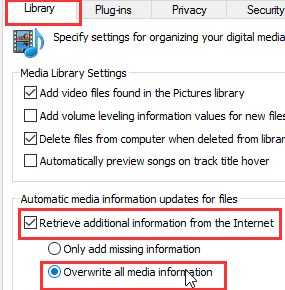
Dopo queste impostazioni, Windows Media Player potrebbe essere in grado di recuperare automaticamente le copertine degli album e altri tag musicali per la libreria musicale all’interno di Windows Media Player, fino a quando non incontra alcuni album rari o album con opere d’arte molto vecchie da aggiungere.
Soluzione 2: Come usare “MetaServices” per aggiungere copertine degli album a Windows Media Player
Come accennato in precedenza, anche se Windows Media Player 12 è in grado di aggiungere automaticamente copertine degli album e altri database musicali ai brani in Windows Media Player, potrebbe non riuscire quando ci sono album piuttosto vecchi o rari. In tal caso, è necessario rivolgersi a uno album art manuale aggiungendo soluzione o 3rd-party music organizer strumenti per aggiungere album art. Qui vorremmo in primo luogo presentarvi MetaServices a voi.
Come suggerisce il nome, MetaServices ti aiuta a organizzare facilmente la tua libreria musicale con tutti i meta tag aggiunti automaticamente. Come uno strumento nativo web-based meta cleanup, MetaServices potrebbe aiutare a recuperare facilmente i metadati dei file musicali in modo da lasciare che i metadati di album rimanere sintonizzati. Finché i metadati presenta qui, album art di file musicali possono essere modificati abbastanza facilmente.
Controlla i passaggi seguenti per imparare come utilizzare lo strumento MetaServices per aggiungere le copertine degli album alla libreria musicale di Windows Media Player:
1.Passare alla voce Album nella sezione Musica.
2.Trova l’album la cui arte deve essere cambiata, fai clic con il pulsante destro del mouse e seleziona Trova informazioni sull’album.
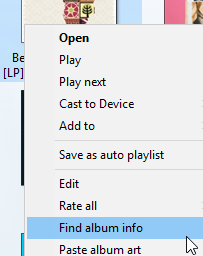
3.Cerca l’album nella casella di ricerca, seleziona il risultato di ricerca relativo e fai clic su Avanti.
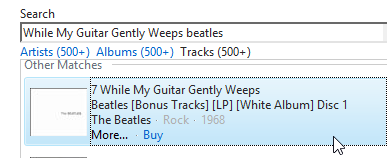
4.Assicurati che la copertina dell’album e i suoi dettagli siano corretti prima di applicare qualsiasi modifica all’album. Una volta che tutto è nel giusto ordine, fare clic su Fine per salvare le modifiche.
Se non è ancora possibile aggiungere copertine degli album alla libreria musicale di Windows Media Player, è possibile passare alla soluzione manuale: aggiungere manualmente le copertine degli album ai brani di Windows Media Player, che verranno descritti di seguito.
Soluzione 3: Come aggiungere manualmente le copertine degli album a Windows Media Player
Ora, è possibile aggiungere manualmente le copertine degli album a Windows Media Player se non si è riusciti ad aggiungere automaticamente le copertine degli album a Windows Media Player. Puoi seguire i passaggi seguenti per imparare come aggiungere manualmente le copertine degli album in Windows Media Player:
1.Fare clic sulla scheda menu Libreria nella parte superiore della schermata principale di Window Media Player.
2.In il pannello di sinistra, espandere la sezione Libreria per visualizzare il contenuto.
3.Fare clic sulla categoria Album per visualizzare un elenco di album nella libreria.
4.Sfoglia gli album finché non ne vedi uno con le copertine degli album mancanti o con l’arte che desideri sostituire.
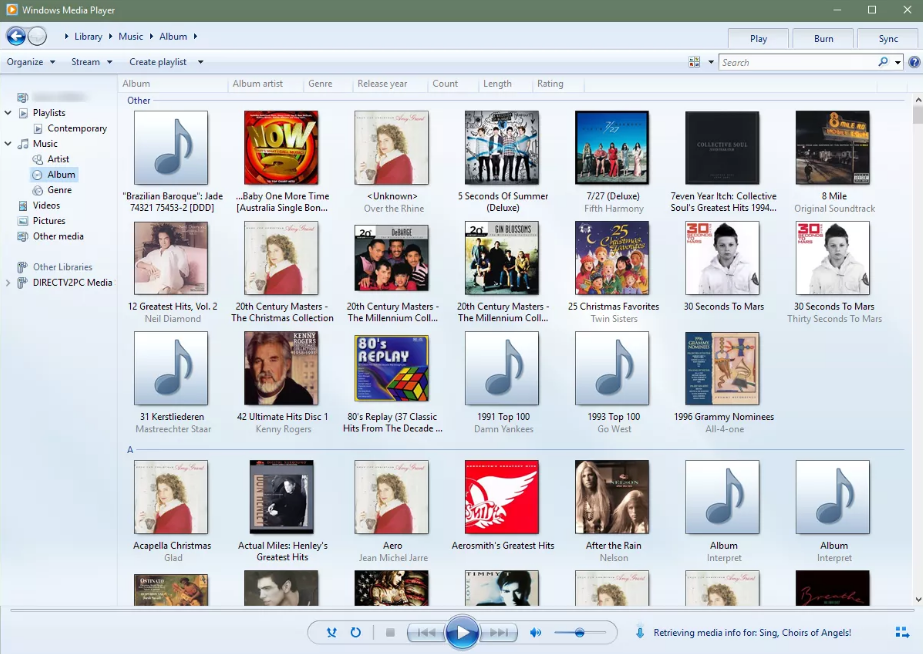
5.Ottenere destinazione album art preparati per la sostituzione o l’aggiunta di nuove copertine degli album.
6.Copia le copertine degli album mancanti da Internet. Per fare ciò, individuare la copertina dell’album e quindi fare clic destro sulla copertina dell’album e selezionare Copia immagine.
7.Torna alla libreria di Windows Media Player >.
8.Fare clic con il pulsante destro del mouse sull’area delle copertine degli album corrente e selezionare Incolla copertine degli album dal menu a discesa per incollare le nuove copertine degli album in posizione.

9.Verificare che l’immagine corretta incollato nella casella.
Ora, è stato aggiunto o sostituito manualmente la copertina dell’album in Windows Media Player.
Bonus: Come aggiungere automaticamente le copertine degli album alla musica locale con Tunes Cleaner
Manuale aggiungere le copertine degli album a Windows Media Player sarebbe un lavoro che richiede molto tempo. Tuttavia, se non si riesce a lasciare che Windows Media Player 12 aggiunga automaticamente le copertine degli album o si senta annoiato nell’aggiungere manualmente le copertine degli album a Windows Media Player , in realtà si ha ancora un’altra scelta: utilizzare Leawo Tunes Cleaner, uno strumento di pulizia musicale professionale che potrebbe aggiungere automaticamente tag musicali alla libreria musicale locale in batch. Cosa c’è di più, fornisce anche la voce di editing manuale per le persone a modificare e aggiungere album alla libreria musicale dopo la perfezione automatica.
Scarica e installa Leawo Tunes Cleaner sul tuo computer e segui i passaggi seguenti per imparare come aggiungere le copertine degli album alla libreria musicale di Windows Media Player automaticamente e manualmente in dettaglio.
![]()
![]()
Passo 1: Scansione libreria musicale di Windows Media Player
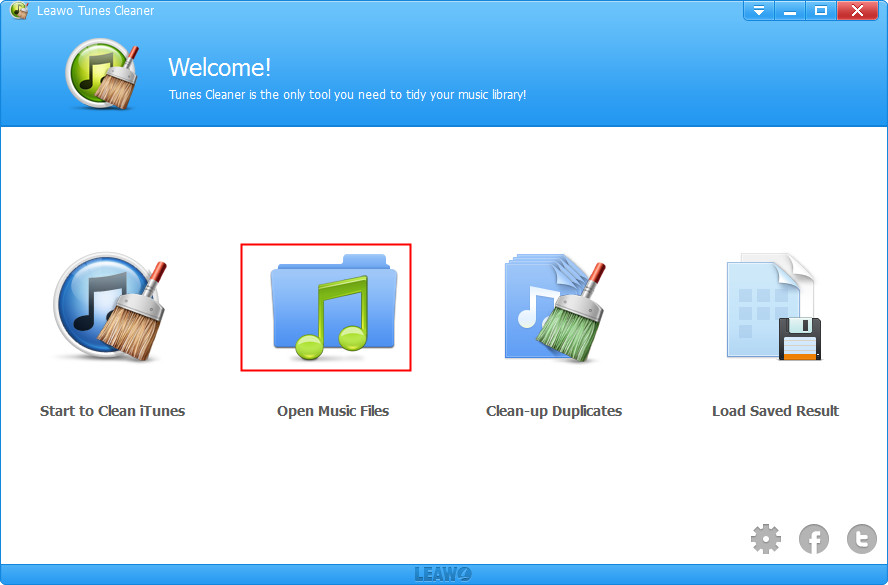
Avvia Leawo Tunes Cleaner e quindi fai clic sull’opzione” Apri file musicali”. E poi scegliere la cartella musica i file musicali di Windows Media Player sono memorizzati in. Leawo Tunes Cleaner sarebbe quindi iniziare a eseguire la scansione della cartella musica.
Fase 2: Avvia il fissaggio automatico della libreria musicale di Windows Media Player
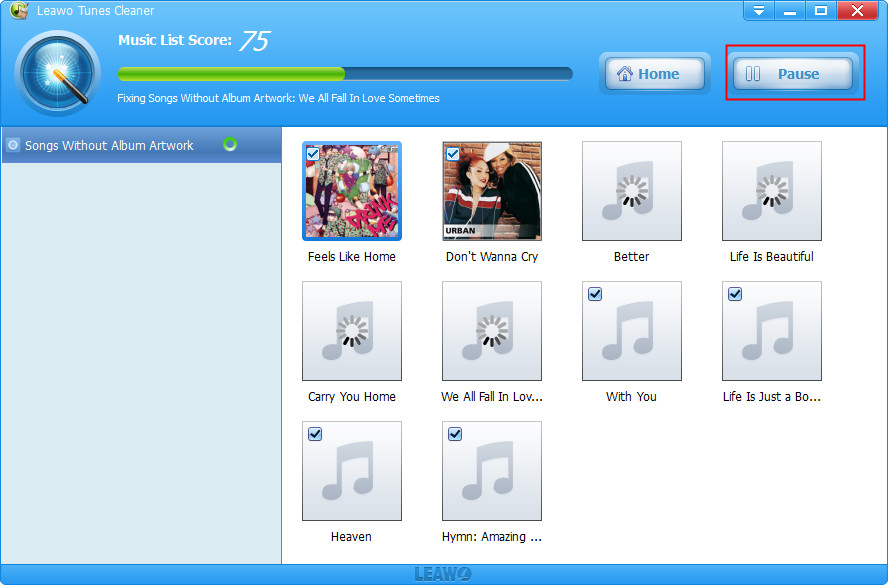
Dopo la scansione, Leawo Tunes Cleaner visualizzerà tutti i file musicali in problema (senza copertine degli album,artista, ecc.) e quindi è sufficiente fare clic sul pulsante giallo “Correggi tutto” per avviare il fissaggio automatico dei file musicali all’interno di Windows Media Player.
Fase 3: Aggiungi album art e altri tag musicali manualmente
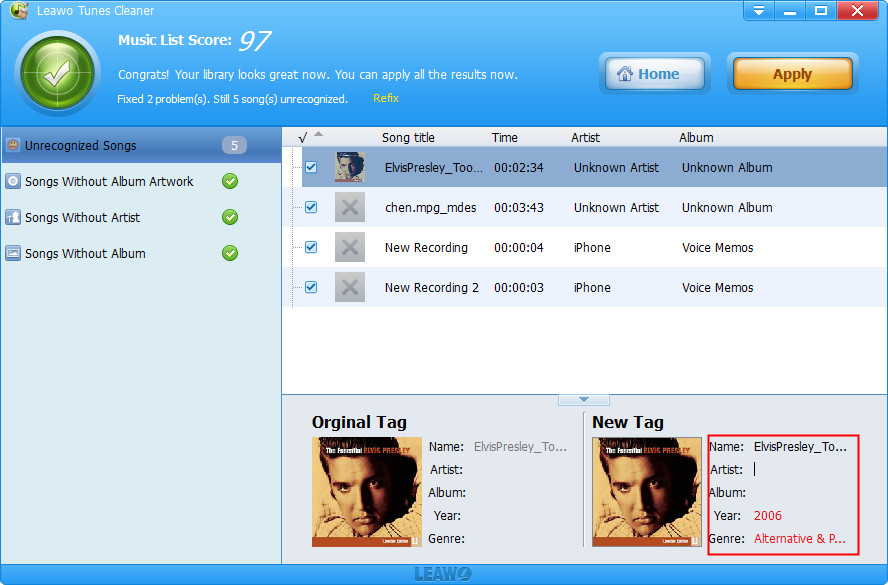
Dopo il fissaggio automatico, se vedi ancora dei file musicali in problemi visualizzati nelle “Canzoni irriconoscibili” su Leawo Tunes Cleaner, puoi fare clic sull’icona di modifica per aggiungere manualmente album art, artista, album, anno, genere, ecc.
Dopo il fissaggio manuale, è possibile fare clic sul pulsante giallo “Applica” per applicare i fissaggi alla libreria musicale e salvare il fissaggio. In realtà, oltre ad aggiungere tag musicali alla tua libreria musicale locale, Leawo Tunes Cleaner potrebbe anche aiutarti a ripulire la libreria musicale di iTunes e rimuovere i brani duplicati nella tua libreria musicale in modo da rendere pulite le tue librerie musicali.
Tutte queste soluzioni sopra potrebbero aiutarti a ottenere facilmente le copertine degli album nella libreria musicale di Windows Media Player. Windows Media Player 12 è totalmente gratuito ed efficace, e le altre soluzioni sono anche pratiche. Quello che vale la pena menzionare è che puoi pulire tutte le tue librerie musicali con l’aiuto di Leawo Tunes Cleaner.